怎么样拼接视频?推荐这三种简单操作指南
发布时间:2025-05-16 15:56 星期五
怎么样拼接视频?在日常生活中,我们经常会拍摄许多短视频片段,比如旅行中的风景、家庭聚会的瞬间、工作中的演示等等。有时候,我们需要将这些零散的视频片段拼接成一个完整的、有故事性的长视频。本文将为大家介绍3款常用的视频拼接软件,我们一起来看看吧
一、迅捷视频剪辑软件
迅捷视频剪辑软件是一款专业的视频编辑工具,提供了丰富的剪辑、特效、调色、音频处理等功能。将多个视频片段拼接是其最基础也是核心的功能之一。它采用时间线轨道式编辑界面,用户可以将视频、音频、图片等素材导入轨道进行精确剪辑、排序、添加转场、字幕、配乐等操作,最终输出高质量的视频文件。
1、打开软件之后,选择首页的【新建】功能;
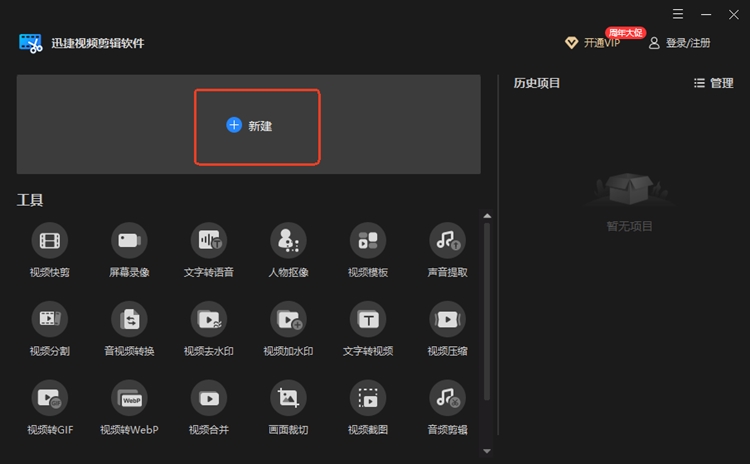
2、进入子页面,需要拼接的视频素材,然后拖入到时间轨道上,再把视频导出来就可以。
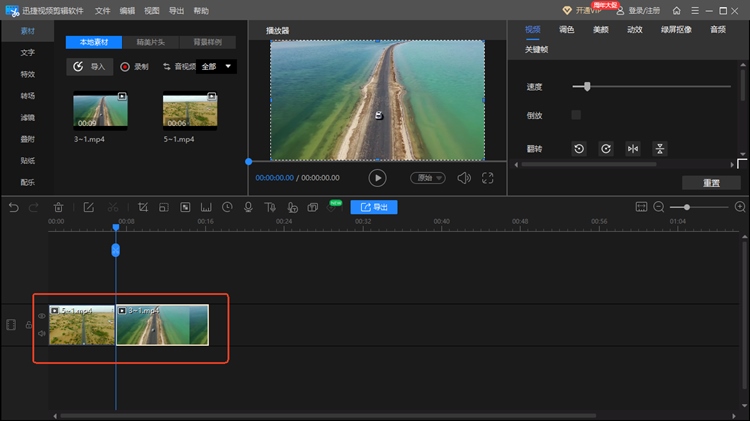
二、迅捷视频转换器
迅捷视频转换器主要是一款文件格式转换工具,但它通常也集成了简单的视频处理功能,包括视频合并(拼接)。这种方式通常是直接将多个视频文件简单地按顺序连接起来,不涉及复杂的剪辑和特效。
1、打开软件之后,根据需求选择其中的【视频合并】功能;
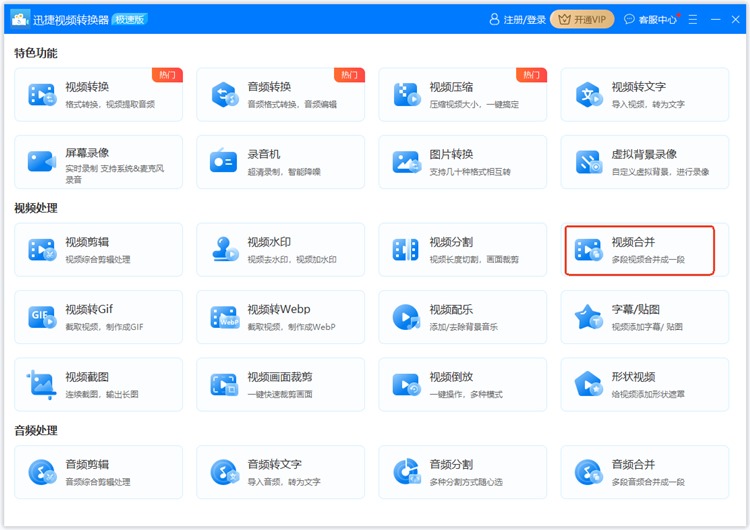
2、导入视频素材后,选择右下角的【开始合并】功能;
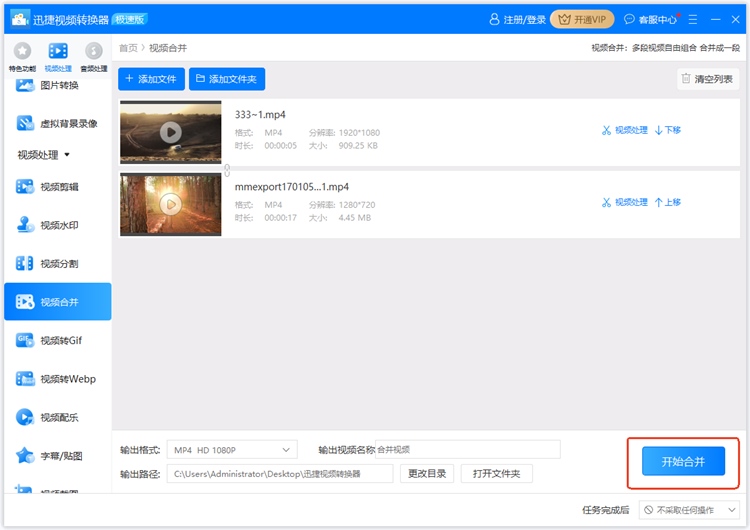
3、拼接好的视频点击【打开文件夹】就可以。
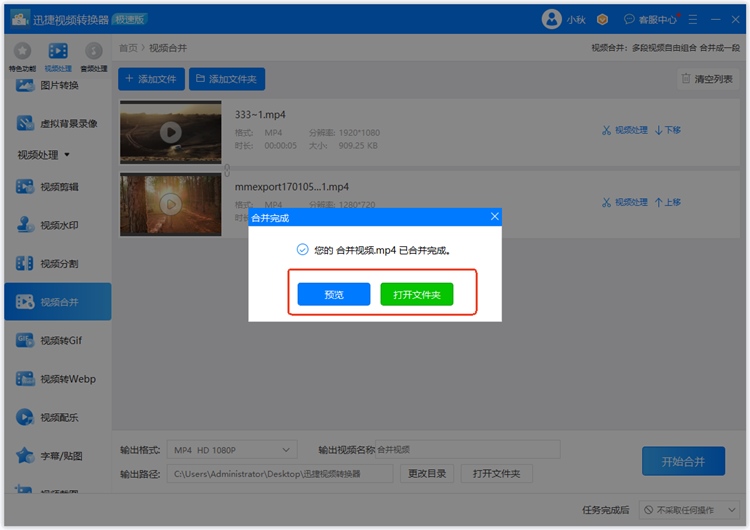
三、 Windows自带的视频编辑器
对于Windows 10及以上版本的用户,系统自带的【照片】应用中包含了一个简单易用的视频编辑器,适合进行简单的视频剪切、合并、添加文本、背景音乐和简单的滤镜效果,可以方便地进行基本的视频拼接和编辑。
1、在Windows搜索栏搜索并打开Clipchamp应用,点击【创建新视频】按钮。
2、将需要拼接的视频文件直接拖拽到应用左侧的媒体库区域,或点击【导入媒体】按钮选择文件。
3、将媒体库中的视频片段按顺序拖拽到下方的编辑时间线或称为【场景板】上。它们会自动按顺序排列。
4、确认编辑完成后,点击右上角的【导出】按钮,选择输出分辨率(通常免费版本有分辨率限制),然后等待导出完成并保存文件。
以上就是关于“怎么样拼接视频”的分享了,希望本文能够帮助大家了解不同的视频拼接工具,并找到最适合自己的那一款,选择哪款视频拼接软件取决于小伙伴们自身的需求,我们下期再见吧。


